Schritt 14. Verbindungseinstellungen für Kaspersky Secure Mail Gateway und Kaspersky Security Center
Passen Sie in diesem Schritt die Verbindungseinstellungen für Kaspersky Secure Mail Gateway und Kaspersky Security Center mithilfe des Assistenten für die Verbindungseinstellungen von Kaspersky Secure Mail Gateway und Kaspersky Security Center an (s. Abb. unten).
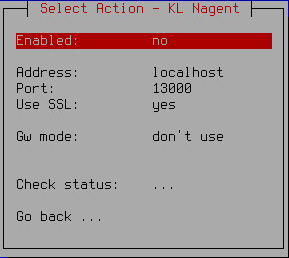
Assistent für die Verbindungseinstellungen von Kaspersky Secure Mail Gateway und Kaspersky Security Center
Das Programm Kaspersky Security Center ist eine zentralisierte Lösung für die administrativen Aufgaben zur Steuerung und Überwachung von Kaspersky Secure Mail Gateway.
Kaspersky Security Center übernimmt die Rolle des Administrationsservers.
Der Lieferumfang von Kaspersky Secure Mail Gateway umfasst auch den Administrationsagenten (nagent).
Kaspersky Security Center ermöglicht dem Administrator, folgende Aufgaben zur Verwaltung von Kaspersky Secure Mail Gateway auszuführen:
- aktiven und Reservelizenzschlüssel hinzufügen
- Aufgabe zum Datenbanken-Update für Kaspersky Secure Mail Gateway starten
- Informationen über den Schutzstatus von Kaspersky Secure Mail Gateway anzeigen
- Kaspersky Secure Mail Gateway starten und anhalten